



در پی مشکلات برخی کاربران در دانلود فایلهای بخش فیلم وانیمیشن، یک راهنمای جامع تنظیم شده تا تمام مشکلات کاربران حل شود.
در این راهنما دلیل مشکلات دانلود نیز بیان شده تا کاربران بتوانند در صورت متفاوت بودن نرم افزار های سیستم خود، راهکاری شبیه به راهکار ارائه شده بیابند.
نکته قابل توجه: از آنجا که فایلهای wmv برای ویندوز شناخته شده هستند، ویندوز بصورت پیش فرض این فایلها را پخش خواهد کرد واین موجب مشکلات کاربران است.
البته پخش شدن یا دانلود شدن فایلهای wmv به چند عامل بستگی دارد که بصورت خلاصه ذکر میگردد.
1- تنظیمات ویندوز (File Type)
2- نصب بودن نرم افزار های پخش فیلم (مثلا JetAudio)
3- نصب بودن نرم افزار های مدیریت دانلود(مثل IDA , DAP)
4- تنظیمات مرورگر برای اجرای فایلها - تنظیمات مرورگر برای پلاگین ها
با تمام این احوال ممکن است برخی کاربران بخواهند فیلمها را فقط دانلود کنند یا برخی بخواهند فقط تماشا کنند و علاقه ای به دانلود نداشته باشند (که جدیدا این مشکل با آمدن پلیر در صفحات فیلم حل شده). با توجه به تغییر عواملی که در بالا ذکر شد ممکن است سیستم شما چند رفتار با فیلمها داشته باشد که در ذیل نوع رفتار سیستم و علت آنرا بیان می کنیم.
البته قبل از شروع توصیه میکینیم که از مرورگر Firefox استفاده کنید تا هم در مرور صفحات اینترنت از سرعت بالاتری برخوردار شوید، از امنیت بیشتری سود ببرید و هم از امکانات فراوان آن لذت ببرید و تنظیمات بیشتری را در اختیار داشته باشد. لینک دانلود آخرین ورژن مرورگر فایرفاکس: http://www.mozilla.com/en-US/firefox/upgrade.html
رفتار های سیستم شما هنگام کلیک روی گزینه Download:
1- بعد از اینکه دکمه دانلود را کلیک کردید، برنامه مدیا پلیر یا پلیر دیگری که روی سیستم شما نصب است باز شده و شروع به بافر کردن فیلم مورد نظر کرده و بسته به سرعت اینترنت شما ممکن است هر چند ثانیه متوقف شود و پخش ادامه پیدا کند.
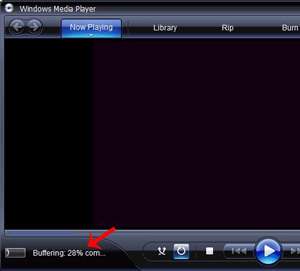
2- برنامه مدیا پلیر در خود مرورگر باز شده و شروع به پخش فیلم می کند.(این اتفاق فقط در صورتی می افتد که پلاگین مدیا پلیر در مرورگر شما فعال باشد)
3- به صفحه سفیدی منتقل شده و که در نوار آدرس بالا نام و آدرس فایل wmv را میتوان مشاهده کرد. سپس بعد از چند دقیقه (بسته به سرعت اینترنت و حجم فیلم) برنامه مدیا پلیر یا پلیر دیگری که روی سیستم شما نصب است شروع به پخش فیلم خواهد کرد. در این صورت فایل در قسمت Temp مرورگر شما ذخیره شده و عملا در هارد دیسک شما وجود دارد. فقط باید آنرا بیابید. در صورتی که علاقه ای به منتظر ماندن ندارید میتوانید آدرس (درون نوار آدرس) را کپی کرده و در نرم افزارهای مدیریت دانلود (به عنوان نمونه DAP و IDA )وارد کرده تا توسط این نرم افزارها دانلود شود.

4- در بهترین حالت و ایده آل، شروع به دانلود فایل می کند. گاهی توسط خود مرورگر و گاهی توسط نرم افزار مدیریت دانلود.
با این توصیفات شما باید سه کار را انجام دهید تا بتوانید به راحتی فیلمها را دانلود نمایید.
1- ابتدا تنظیمات ویندوز را در کنترل پنل انجام دهید.
2- سپس تنظیمات مدیا پلیر را انجام دهید.
3- در انتها تنظیمات مرورگر (مرورگر فایرفاکس) را انجام دهید. (مرورگر IE نیاز به تنظیمات دیگری ندارد)
تهیه و تنظیم: مجتبی طاهری
 مطالب...
مطالب...
عناوین یادداشتهای وبلاگ